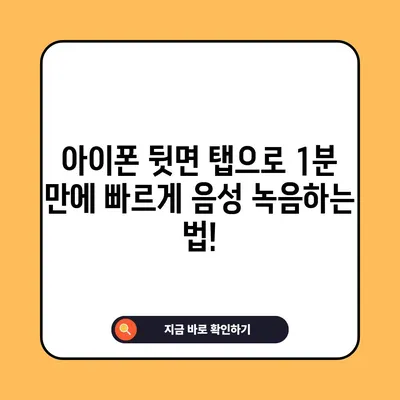남몰래 빠르게 녹음 시작 아이폰 뒷면탭 녹음 설정 1분 끝내기 아이폰 이중탭 음성녹음 방법
안녕하세요! 이번 포스팅에서는 아이폰 뒷면탭을 활용하여 남몰래 빠르게 음성 녹음을 시작하는 방법을 소개해드리겠습니다. 여러분도 음성 녹음을 필요한 순간에 즉시 실행할 수 있도록 설정해보세요. 이번 포스팅에서 다룰 주제는 남몰래 빠르게 녹음 시작 아이폰 뒷면탭 녹음 설정 1분 끝내기 아이폰 이중탭 음성녹음 방법입니다.
아이폰 뒷면탭 녹음 설정 (1) 음성녹음 단축어 만들기
아이폰에서 남몰래 음성을 녹음하기 위해서는 음성녹음 단축어를 먼저 설정해야 합니다. 이는 기본적인 뒷면탭 기능으로는 음성 녹음을 시작할 수 없기 때문입니다. 뒷면탭 기능은 스크린샷을 찍거나 음량을 높이는 것과 같은 기본적인 작업은 지원하지만, 음성녹음 기능은 따로 설정해줘야 한다는 점을 기억해주세요.
단축어를 설정하는 방법은 다음과 같습니다:
- 단축어 앱 실행: 아이폰의 기본 단축어 앱을 실행한 후, 우측 상단의 + 버튼을 클릭하여 새로운 단축어를 만들어주세요.
- 녹음 기능 검색: 하단의 검색창에 녹음을 입력하면 음성녹음과 관련된 리스트가 나타납니다. 여기서 녹음 생성을 선택해 주세요.
| 단계 | 작업 |
|---|---|
| 1 | 단축어 앱 실행 |
| 2 | + 선택 |
| 3 | 녹음 입력 |
| 4 | 녹음 생성 선택 |
- 단축어 설정 완료: 선택한 후, 우측 상단의 완료 버튼을 눌러 단축어를 추가합니다. 이렇게 하면 음성 녹음이 시작되는 단축어가 만들어집니다.
이제 기본적인 음성 녹음 단축어가 생성되었습니다. 다음 단계로 넘어가서 이 단축어를 아이폰의 뒷면탭 기능에 매핑해보겠습니다.
💡 아이폰 통화녹음의 모든 기능을 알아보세요! 💡
아이폰 뒷면탭 녹음 설정 (2) 음성녹음 단축어 매핑
음성녹음 단축어를 생성한 후, 이를 뒷면탭 기능으로 매핑해야 합니다. 이 기능을 사용하면 아이폰의 뒷면을 두 번 또는 세 번 탭하는 것으로 음성녹음을 시작할 수 있게 됩니다. 설정 방법은 다음과 같습니다:
- 설정 앱 열기: 아이폰의 설정 앱을 찾아서 실행한 후, 아래로 스크롤해서 손쉬운 사용을 선택합니다.
- 터치 옵션 선택: 손쉬운 사용 메뉴 안에서 터치를 선택합니다.
| 단계 | 작업 |
|---|---|
| 1 | 설정 앱 실행 |
| 2 | 손쉬운 사용 선택 |
| 3 | 터치 선택 |
- 뒷면탭 설정: 터치 설정 화면에서 뒷면 탭을 찾아서 선택합니다.
- 이중 탭 또는 삼중 탭 선택: 이중 탭 또는 삼중 탭 중 하나를 선택하여 해당 제스처에 기능을 매핑하세요.
| 설정 | 설명 |
|---|---|
| 이중 탭 | 두 번 탭하여 동작 |
| 삼중 탭 | 세 번 탭하여 동작 |
- 단축어 선택: 이중 또는 삼중 탭을 선택한 후, 단축어 항목에서 방금 만든 녹음 생성 단축어를 선택합니다.
이로써 아이폰의 뒷면을 두 번 또는 세 번 탭하는 것만으로 손쉽게 음성을 녹음할 수 있는 설정이 완료되었습니다.
💡 한자로 변환하는 쉽고 빠른 팁을 알아보세요! 💡
정리 및 결론
아이폰의 뒷면탭 기능을 활용하여 음성녹음 단축어를 생성하고 매핑하는 방법에 대해 알아보았습니다. 이 설정 방법은 매우 유용하여 중요한 회의나 강의, 긴급 상황에서 유용하게 활용될 수 있습니다. 언제든지 손쉽게 음성을 녹음할 수 있는 기능이 준비되어 있다는 점에서 많은 아이폰 사용자들에게 큰 도움이 될 것입니다. 다음 번에는 이와 관련된 다른 유용한 팁을 공유하도록 하겠습니다.
따라서, 남몰래 빠르게 녹음 시작 아이폰 뒷면탭 녹음 설정 1분 끝내기 아이폰 이중탭 음성녹음 방법을 설정해 보시길 강력히 추천드립니다. 실생활에서 간단한 조작으로 많은 편리함을 누리세요!
💡 아이폰 16 배터리 사용 시간을 늘리는 팁을 알아보세요! 💡
자주 묻는 질문과 답변
💡 카카오톡 설치 방법을 알아보세요! 쉽게 따라 할 수 있습니다. 💡
Q1: 뒷면탭 기능은 어떤 모델에서도 사용할 수 있나요?
답변1: 뒷면탭 기능은 iOS 14 이상을 지원하는 아이폰에서 사용할 수 있습니다. 따라서, iPhone 8 및 최신 모델에서 가능합니다.
Q2: 음성 녹음을 비밀번호나 보안 설정 없이도 사용할 수 있나요?
답변2: 음성 녹음은 기기 잠금 상태에서도 단축어를 통해 실행할 수 있지만, 해당 기능을 사용하기 전에 보안 정책을 확인해 주세요.
Q3: 설정 후 음성 녹음이 잘 되지 않는데, 어떻게 해야 하나요?
답변3: 설정을 다시 확인하고, 단축어가 제대로 연결되었는지 확인해 보세요. 아이폰을 재시작하거나 소프트웨어 업데이트를 하는 것도 도움이 됩니다.
Q4: 뒷면탭이 잘 작동하지 않아요, 왜 그런가요?
답변4: 뒷면탭 기능은 물리적 감지 센서를 사용하므로 장치가 잘 잡히지 않을 경우가 있습니다. 감도를 조정하거나 탭하는 위치를 변경해 보세요.
아이폰 뒷면 탭으로 1분 만에 빠르게 음성 녹음하는 법!
아이폰 뒷면 탭으로 1분 만에 빠르게 음성 녹음하는 법!
아이폰 뒷면 탭으로 1분 만에 빠르게 음성 녹음하는 법!